您在运行脚本时是否看到此错误消息“ Add-AppxPackage:部署失败,HRESULT:0x80073D02,无法安装该包,因为它修改的资源当前正在使用中。PowerShell 中出现错误 0x80073D02… ”?如错误消息所述,当用户在前一个进程运行时尝试重新注册一个或所有 Windows Shell Experience Host 应用程序时,确实会发生这种情况。我们已经获得了一些简单的解决方案来快速解决这个问题。
修复 1 – 终止体验主机进程
您必须在执行 powershell 命令之前结束 Windows 体验主机进程。
1. 首先,您必须打开 PowerShell 页面。因此,按Win 键 并在搜索框中键入“ powershell ”。
2. 然后,右键点击“ Windows PowerShell ”并单击“以管理员身份运行”。
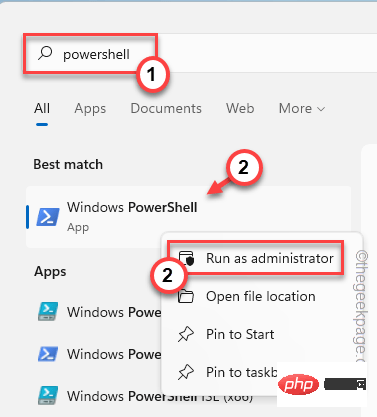
3. 现在,在终端上写下代码。但是,不要按Enter 键。
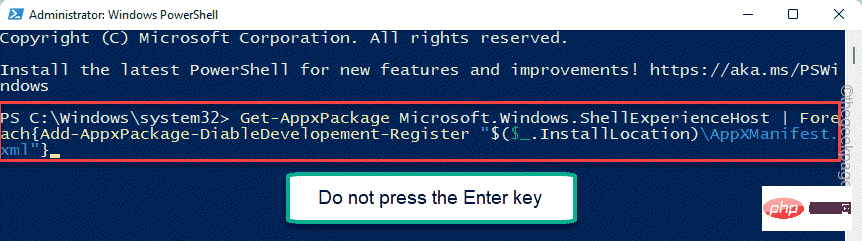
不要最小化终端。
1.现在,您必须打开任务管理器。
您可以通过右键点击Windows 图标并单击“任务管理器”来完成此操作。
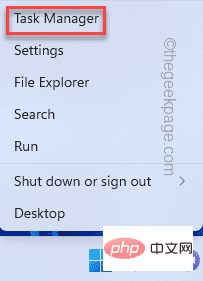
2. 快速进入“进程”选项卡,向下滚动找到“ Windows Shell Experience Host ”进程。
3.找到它后,右键点击它并点击“结束任务”。

[
此外,您可以转到“详细信息”选项卡找到“ StartMenuExperienceHost.exe ”进程并将其也杀死。
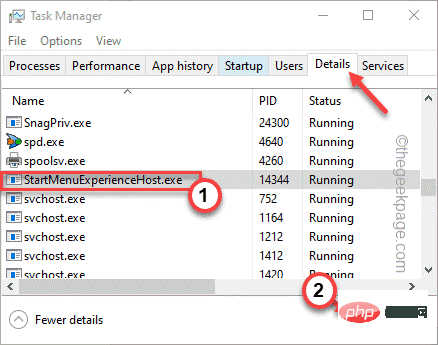
]
4. 现在,快速转到 PowerShell 终端并按Enter键执行代码。
这将重新安装 Windows Shell Experience Host 进程。
修复 2 – 移动 exe 文件
如果第一个修复不起作用,则必须移动可执行文件。
1.同时按下Win键+X键,点击“任务管理器”。
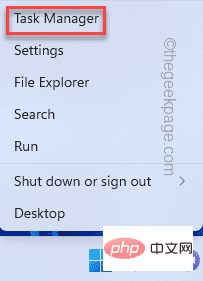
2. 在任务管理器页面上,直接进入“详细信息”部分。
3. 慢慢向下滚动,找到并右键点击“ StartMenuExperienceHost.exe ”进程,然后点击“打开文件位置”。
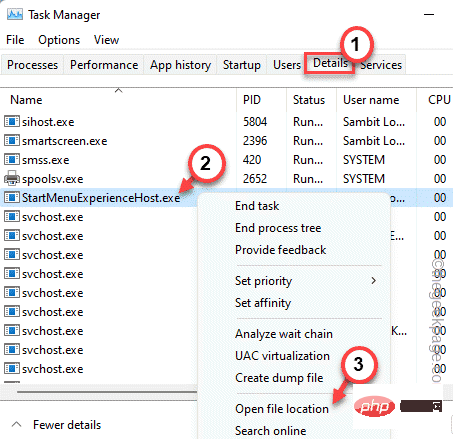
这将直接引导您到应用程序文件的实际位置。
4. 之后,选择“ StartMenuExperienceHost.exe ”并点击剪切图标( 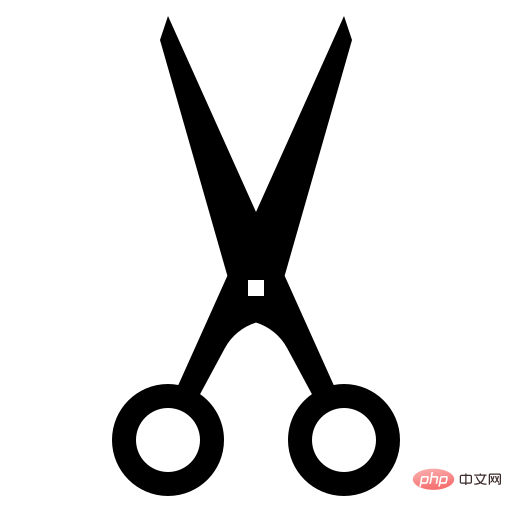 ) 将其剪切。
) 将其剪切。
5.之后,您可以将其粘贴到您想要的任何位置(例如 -桌面)。

之后,只需最小化文件资源管理器。
现在,您可以打开 Windows PowerShell 并再次运行代码。它应该工作得很好。
6. 代码执行成功后,返回到文件资源管理器中剪切粘贴“ StartMenuExperienceHost.exe ”的粘贴处。
7. 从那里剪下来,到这个位置——
C:\Windows\SystemApps\Microsoft.Windows.StartMenuExperienceHost_cw5n1h2txyewy
8. 之后,将其粘贴在那里。
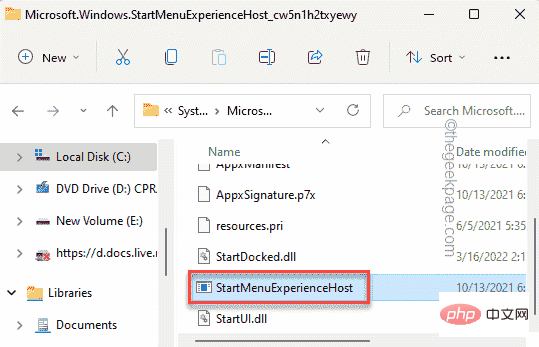
这样,您已将应用程序文件移回其原始位置。
修复 3 – 安装待处理的 Windows 更新
检查是否有一些 Windows 更新挂起,安装这些更新并运行代码。
1. 同时按下Win 键+I键应打开设置页面。
2. 出现设置时,单击左侧窗格中的“ Windows 更新”。
3.您可以通过点击“检查更新”来检查您的设备是否有更新。
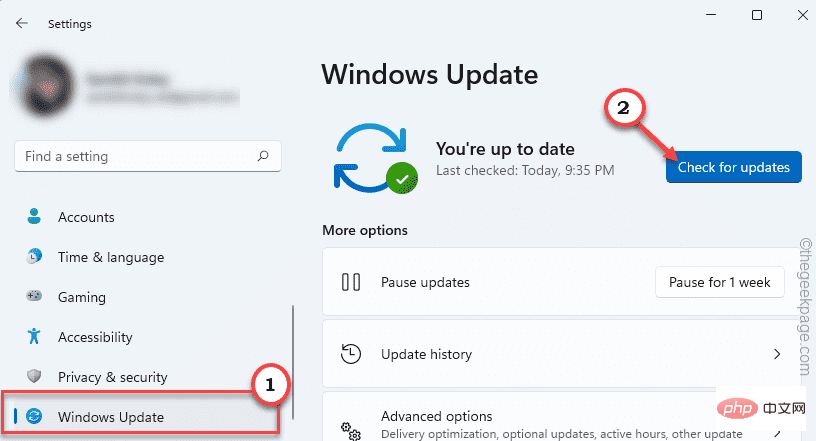
Windows 将检测您系统的最新补丁或功能更新。
4. 通常,您无需单击任何内容,Windows 会自动开始下载更新包。
5. 如果没有点击“立即下载”下载更新包。
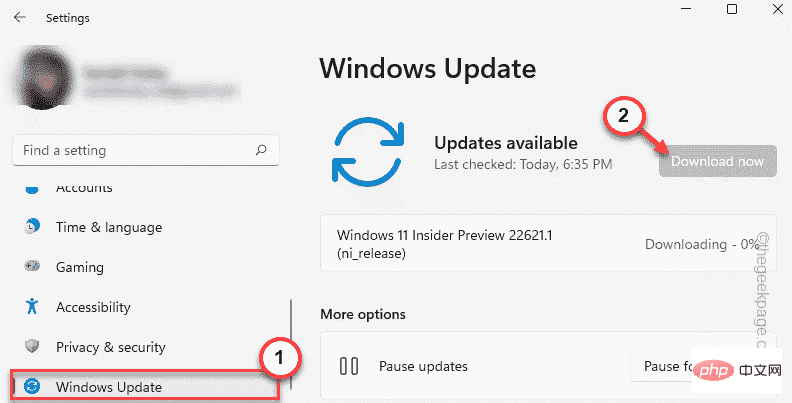
Windows 将下载挂起的更新并安装它们。
一旦 Windows 完成下载挂起的更新并将它们安装在您的系统上。
6. 点击“立即重启”重启系统。
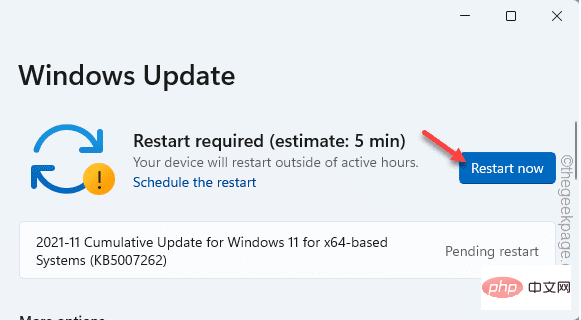
系统启动后,您可以从 PowerShell 终端执行代码。
以上是PowerShell 部署失败并出现 HRESULT 0x80073D02 问题修复的详细内容。更多信息请关注PHP中文网其他相关文章!

热AI工具

Undresser.AI Undress
人工智能驱动的应用程序,用于创建逼真的裸体照片

AI Clothes Remover
用于从照片中去除衣服的在线人工智能工具。

Undress AI Tool
免费脱衣服图片

Clothoff.io
AI脱衣机

Video Face Swap
使用我们完全免费的人工智能换脸工具轻松在任何视频中换脸!

热门文章

热工具

Atom编辑器mac版下载
最流行的的开源编辑器

SublimeText3 英文版
推荐:为Win版本,支持代码提示!

Dreamweaver CS6
视觉化网页开发工具

EditPlus 中文破解版
体积小,语法高亮,不支持代码提示功能

DVWA
Damn Vulnerable Web App (DVWA) 是一个PHP/MySQL的Web应用程序,非常容易受到攻击。它的主要目标是成为安全专业人员在合法环境中测试自己的技能和工具的辅助工具,帮助Web开发人员更好地理解保护Web应用程序的过程,并帮助教师/学生在课堂环境中教授/学习Web应用程序安全。DVWA的目标是通过简单直接的界面练习一些最常见的Web漏洞,难度各不相同。请注意,该软件中





